GitHubにpushした後、
 ForestNavi
ForestNaviしまった。ユーザー名間違えたよ。
と気づくことは多々あると思います。今回はそんなときの解決法を書きます。
目次
Gitコミットのユーザー名を一括変更する
ローカルのリポジトリを変更
ローカルのリポジトリで、コンソールで以下のコマンドを実行します。このコマンドを実行することで、現在のブランチのAuthor、Committer の情報を書き換えることができます。
git filter-branch -f --env-filter \
"GIT_AUTHOR_NAME='NewAuthorName'; \
GIT_AUTHOR_EMAIL='NewAuthorName@email.com'; \
GIT_COMMITTER_NAME='NewCommitterName'; \
GIT_COMMITTER_EMAIL='NewCommitterName@email.com';" \
HEADgit filter-branchコマンドは、ブランチの書き換えコマンドです。
GitHubにpush
変更が終わったら、GitHubに強制pushします。
GitHub のContributersからユーザーを削除する
これで終わりかと思いきや、GitHubのContributersに前ユーザーの情報があるかもしれません。
ブラウザでGitHubのリポジトリを開いたとき、右側のContributers欄を確認します。
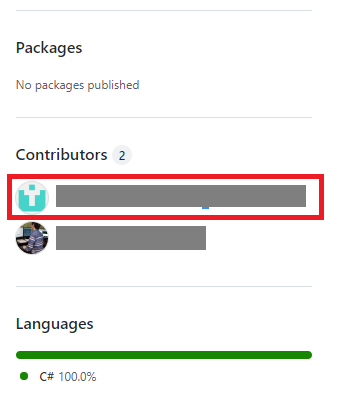
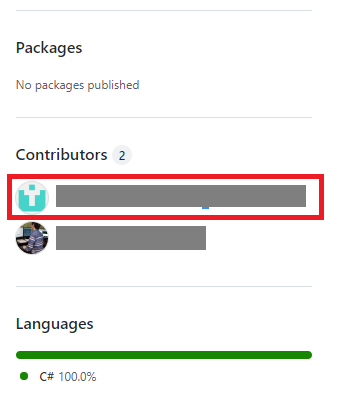
前ユーザーの情報が残っていたら修正します。ブランチ名を1回変更して戻すことで、Contributors から前ユーザー情報が消えます。
↓のbranches を押して、Default branchの名前を変更→戻すをやります。


修正方法
- Default branch 枠の鉛筆マークを押す
- branch名をmain1 に変更する
- branch名をmain に戻す
これで変更が完了です。Contributorsから前ユーザーの情報が消えます。
ぼくの環境だけかもしれませんが、新ユーザーも消えてしまいました。が、特に問題ないのでそのままにしました。
ローカルリポジトリのユーザー名を変更
同じ間違いをしないために、ローカルのリポジトリでコミットするときの名称を変更しておきます。
$ git config user.name "NewUserName"
$ git config user.email "NewUserName@email.com"まとめ
今回は、GitHubでユーザー名を一括変更する方法を書きました。
うっかり間違ったユーザー名でGitHubにpushしてしまうことはあります。そんなときはこの記事を参考にしてみてください。









コメント